UQ WiMAX OKI電気製品のルータGATEWAYUG01OK ポート開放の説明です。
UQ WiMAX GATEWAYUG01OKのファームウェア関連必要な方はこちらの公式ページから取得お願い致します。
ポート開放の前に、WiMAXの方は少々癖があるのでまずはすぐに繋がるどこでもインターネット モバイルブロードバンド比較をご確認ください。
備考、2013年6月10日よりプライベートIPアドレス割り当てサービスが適用されました、そのままのご契約ではポート開放出来ません。詳しくはWi-MAXモバイルルータ一覧に説明させて頂いてます。
準備 IPアドレスを固定します
設定前に必ず、ポートを開くパソコンやネットワーク対応機器のIPアドレスを確認し設定下さい。
IPアドレス固定サンプル(VISTAのIPアドレス固定)
IPアドレス:192.168.1.30
サブネットマスク:255.255.255.0
デフォルトゲートウェイ:192.168.1.1
DNS:192.168.1.1
ポート開放設定の説明
ルータの画面をまず表示します。InternetExplorerアドレスにADSLモデムアドレスを入力してクイック設定WEB画面を開いてください。
アドレスhttp://192.168.1.1
ユーザー名&パスワード入力画面が表示されます。
ユーザー名「 admin 」
パスワード「 okの後にGATEWAYUG01OKの製造番号 」
製造番号は本体の底面に記載あります。サンプル
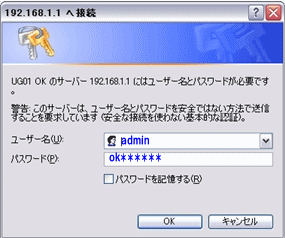
ログイン画面ではなくエラーとなる場合はルータにログインできないページを参照下さい
設定画面が表示されましたら、左のメニューからNAPT/ルーティング設定を選択します。
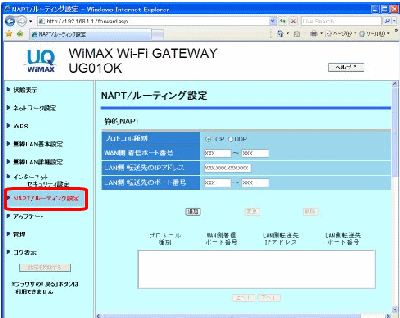
以下の項目静的NAPTにポート開放設定を作成します。
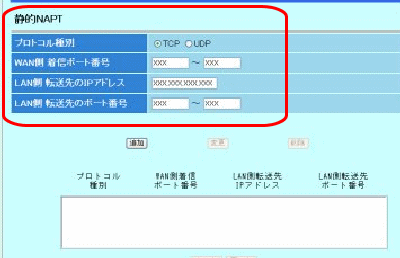
ポート開放サンプル
まずポート開放の練習にANHTTPDサーバソフトを導入し次の設定を作成しポート開放出来るか試してみましょう。
- プロトコルはTCP
- WAN側着信ポート番号80-80とします
- LAN側転送先のIPアドレス192.168.1.30
- LAN側転送先のポート番号80-80(WAN側着信ポートと同じ番号を指定)
入力できたら追加ボタンから、こちらの設定するを選択してください。
後は、ANHTTPDを起動し80番ポートのチェックを行ってポートは開いているとあればポート開放成功になります。
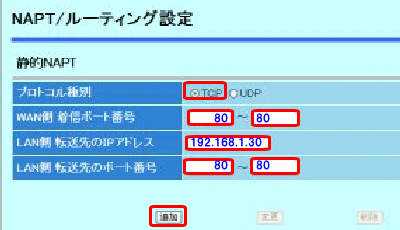
ポート範囲設定を作る
例えば8000から8010まで連続したポート開放設定を作成しなければならない場合は次の様に設定します。プロトコルは任意とさせて頂ます。
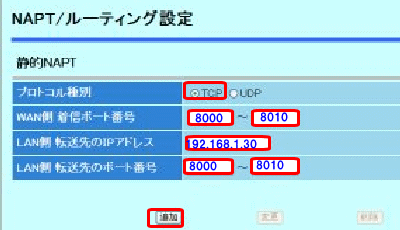
その他問い合わせの多い設定例
shareの場合はソフトウェア側の初期設定未完了で通信不具合が多いですのでまずソフト本体の設定が正しく完了しているかを確認してから作業ください。
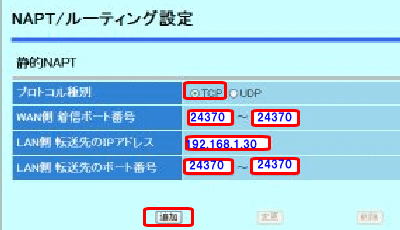
xlinkkai
プロトコルはUDPとなります。設定が作成出きましたらUDPポート開放チェックを参照して回線チェックを行って見てください。
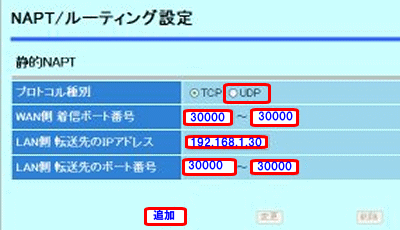
簡単ですが説明は以上です。
尚上記を参照しても正しくポート開放が出きない場合は、インターネット回線がプライベートIPアドレス契約となっていないか等を確認ください。
その他のクライアント向け説明
- 任天堂Wii DS XBOX PSPはDMZ設定を行ってください
- プレーステーション3
- UPnP無効


コメント